HarmonyOS的三个“终极提问”,关于技术,生活与未来 | 凰家评测
2021-06-02 21:43:35凰家评测 来自北京
凰家评测 凤凰网科技 凤凰新闻客户端 出品
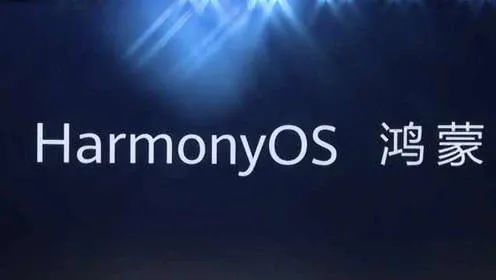
HarmonyOS
HarmonyOS距离首次发布已经有很长一段时间了,大部分时间里,我们都只是听说过,没见过。那么传说中的HarmonyOS到底是个啥?它又能实现哪些功能?今天,凰家评测就借助对几款搭载了HarmonyOS2的设备的体验,来和大家分享一下,HarmonyOS到底是什么?
HarmonyOS是什么?
我们很难不拿它来和iOS、安卓来作对比,不过根据官方的说法,HarmonyOS和它们还是有区别的。简单来说,HarmonyOS是为跨设备的智能化、互联、与协同所提供的统一语言,小到KB,大到GB的设备都可以搭载,从而可以达成一个口径统一的操作网络,让不同设备之间的互联更加便捷。
理论上,我们买到的任何智能设备,比如扫地机器人、微波炉等等,都可以搭载HarmonyOS,如果用同样搭载HarmonyOS的手机来控制它们,就不用下载任何APP,直接碰一碰就可以了。

不过今天体验重点不在智能家居,而是HarmonyOS在个人终端设备上的表现。
也就是手表、手机、平板、PC,以及,大电视。
这其中,除了华为MateBook 16,其余设备均搭载了最新版本的HarmonyOS 2。
话不多说,下面就进入体验环节。
鸿蒙长什么样?
这次是HarmonyOS对移动设备的首次覆盖,所以我们看看它在手机、平板和手表的表现都是怎样的?
我们拿到的是华为Mate40 Pro,新系统当然要有新的UI设计。桌面上的一些应用可以通过上拉打开“万能卡片”,拖拽可以生成一个内容更加详细的卡片,放置在桌面任何位置。另外,我们也可以根据需要的尺寸和所显示的信息,来选择卡片样式。

屏幕左上角可以呼出通知中心,右上角则是控制中心。
控制中心的模样也有了很大变化,首先看到的是音乐控制、WiFi、蓝牙三个主要模块,下面还有一个下拉菜单,这里可以找到比如手电筒热点、移动数据、录屏等其他常用功能。

音乐控制模块可以切换播放的APP,或者,切换播放设备。手机上的音乐可以一键转换到音响或者智慧屏上,不需要多余的步骤。
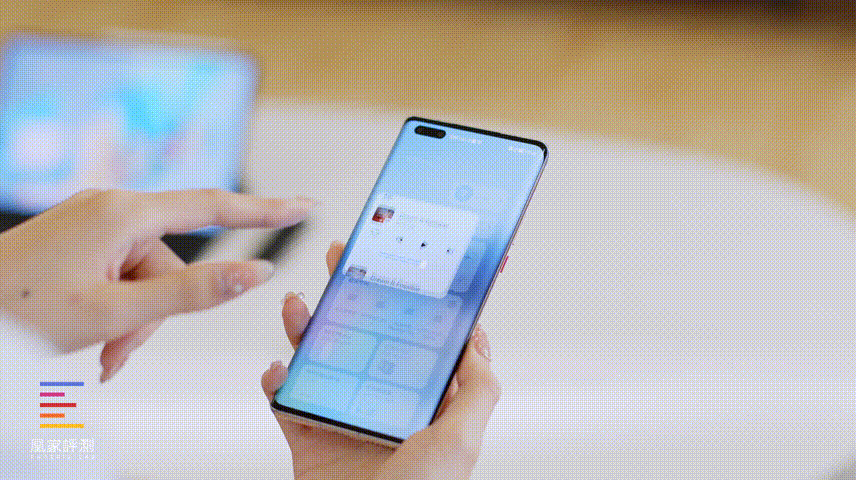
下面就是超级终端,我们屋内连上网络的其他智能设备,点击设备图标就能对它进行各种操控。
超级终端是今天的重头戏,这里我们先按下不表。先来看看平板端的新内容。
平板是华为MatePad Pro 12.6英寸,UI元素和手机近似,不一样的是屏幕下方的dock栏被分成了两个部分,右侧会显示出三个最近使用的APP,所以我们常用的APP很容易就能找到。

我们拿到的手表是华为Watch 3 Pro。相比上一代,这一代表盘尺寸更大,表身也更有分量。UI设计也有很大变化,主菜单页面从以前的列表形式变成了宫格状,旋转表冠可以调整界面大小看到全部的应用,拖动拉拽屏幕可以改变显示范围,方便点选,整个使用体验和前代先比更加顺滑了。

超级终端是什么?
超级终端可以说是这次HarmonyOS 2的必杀技,很多新体验都要从这里发起。
还是从手机说起,右上角下拉打开控制中心,这里我们可以看到“超级终端”的入口。在超级终端中,我们能看到身边已经接入网络的其他华为设备,把相应的图标和手机图标拽到一起,就能把手机和其他设备协同起来。
选择和华为MatePad Pro协同之后,我们就可以在平板的界面来操控手机,多数应用都可以全屏来显示,外接蓝牙键盘,手机上收到的文档可以直接在平板上编辑,两个设备中的文档和图片可以相互拖拽转存,浏览器中的图片也是可以直接拖进手机中的。当在平板上写邮件时,手机上文档图片等也都可以直接拖过来生成邮件附件。
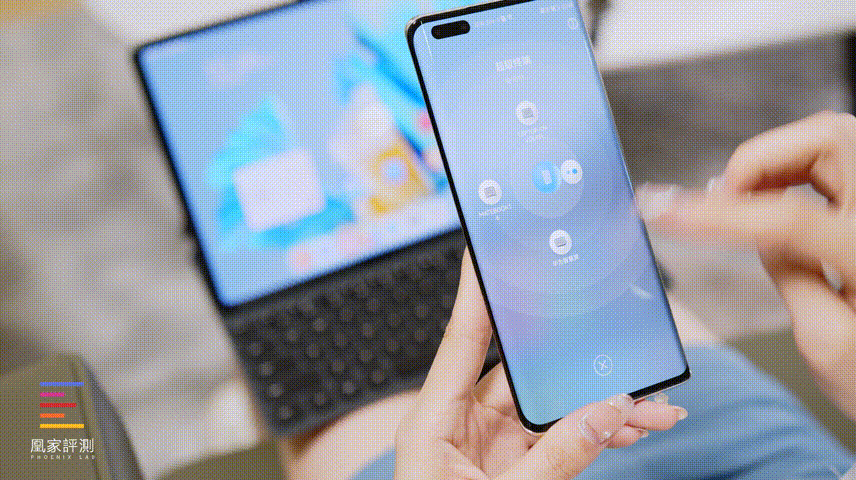
其实平板和手机都属于相对便携的设备,他们之间的互联很大程度上给互相之间的资源共享带来了便利,在弥补了手机小屏短板的同时,也提高了平板的工作效率。
除了此前已经实现的多屏协同,升级HarmonyOS 2后的手机和PC之间的协同则需要依赖于PC端的华为电脑管家APP。此次,我们拿到的是刚刚发布不久的MateBook 16,首次连接需要手机打开NFC与PC上的HUAWEI Share碰一碰,之后PC的图标就会出现在超级终端里了,下次就可以直接拖动图标来连接。

成功连接之后,手机就变成了PC的一个盘符,相当于一个外接硬盘,使用逻辑和PC的内部硬盘一样,手机中的文档、照片、视频都可以直接通过PC打开浏览编辑,文件传递也可以通过复制粘贴来实现,或者直接右键想要转存的文件,点击“发送到手机”也是可以的。
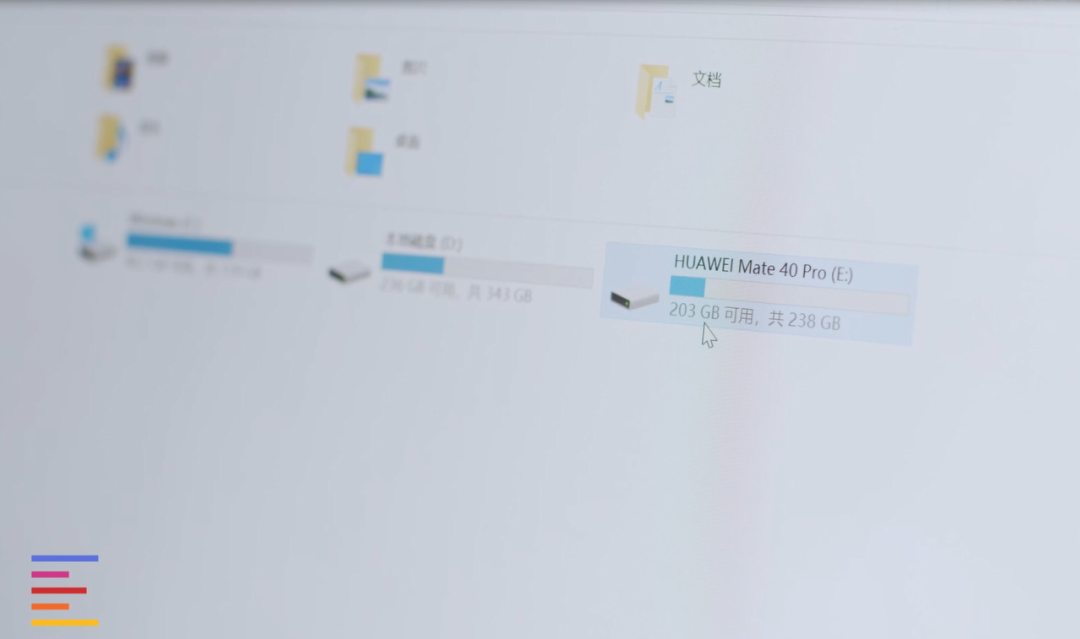
此外,我们也可以通过手机上的智慧生活APP直接把PC端正在活跃的内容一键转存到手机,另外,电脑截屏和录屏也可以保存在手机相册里。
如果你平时有在网上下载视频的习惯,可以把下好的视频转存到手机里,随身携带,随时观看,或者你也可以通过手机连接智慧屏,通过大屏来看。这就要说到和智慧屏的协同了。
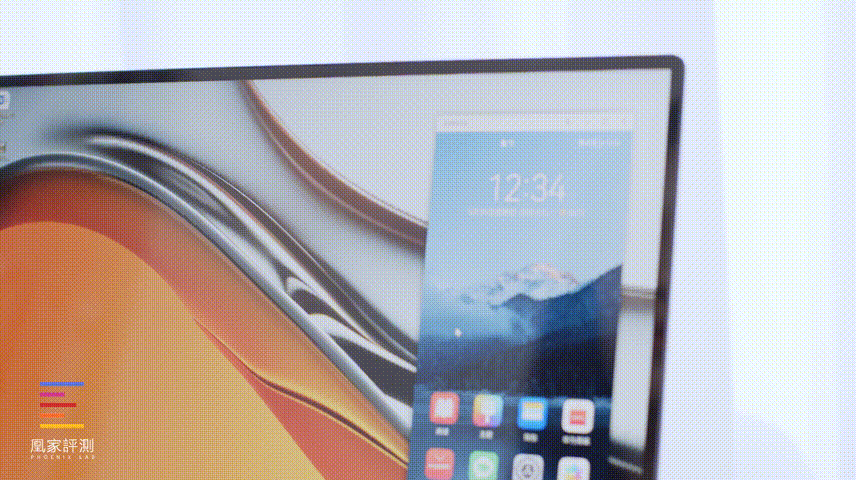
连接智慧屏之后,智慧屏端会默认打开桌面模式,使用手机上的触控板可以模拟鼠标的操作逻辑进行点选。APP也会以大屏模式来显示,很合适在开会时演示文稿或者PPT。当然,如果你想用75英寸的大屏来码字也没有问题,手机触控板支持键盘输入,或者再通过手机连接一个蓝牙键盘。

此外,在手机端智慧生活APP中,我们可以控制智慧屏开关、搜索影片、或者打开智慧屏上的任意应用,总之电视自带遥控器在第一次开机之后就可以放着吃灰了。

在智慧屏协同方面,新系统依然延续了分布式投屏的理念,比如分屏投屏,大屏可以一半显示手机画面,一半显示电视画面等等。具体的投屏姿势可以参考之前华为智慧屏V65的评测,当中有过很详细的介绍。

除了从手机到其他设备,这次平板和PC也可以实现多屏协同,并且支持镜像、扩展和共享,三种协同模式。

扩展模式下,相当于PC多出一块屏幕,两块屏幕各有所用,副屏查资料,主屏可以码字写稿,或者一个屏幕上网课,另一个用来记笔记。
镜像模式下,两块屏幕显示相同的内容,但如果你用手写笔在平板上写字画画,也可以实时同步到PC上,平板就相当于是PC的一个数位屏的存在,不管是批改稿件,还是搞一些艺术创作,都很方便。
共享模式下,两个设备都显示各自原有的桌面,但PC的触控板或鼠标可以直接操作平板,两个设备可以互相拖拽图片或文件,并保存,逻辑和上面提到的手机连接PC拖拽类似,素材可以拖进正在编辑的文档中。
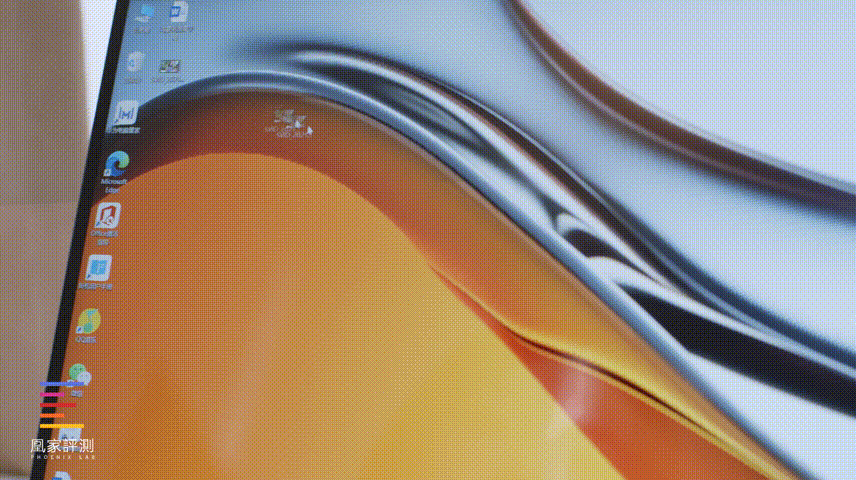
此外,PC和平板之间还可以感应互相位置,当你的平板摆在PC的右边时,我们可以把窗口或文件往右边拖,相应的,位置反过来,就可以往左边拖。
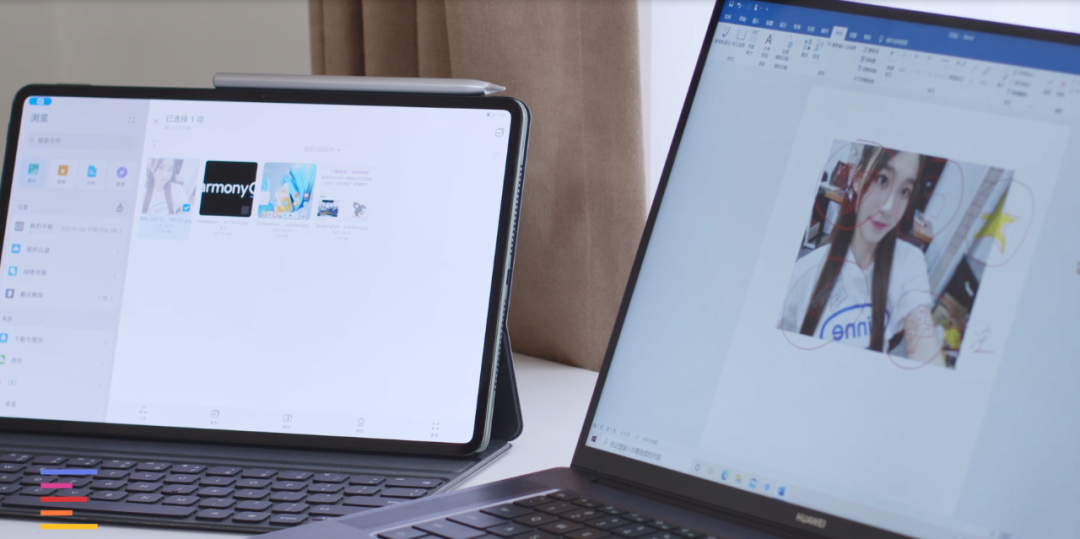
除了以上移动终端的互联,手表上还有一个隐藏黑科技—— 支持实时监看的遥控拍照 。终于,非Apple Watch用户也能用上实时监看了。
点击手表端的相机图标不但可以唤醒手机相机,还可以在手表上实时监看。三种拍摄模式,分别是2秒钟倒计时拍照、即时拍照和30秒的视频录像,刚拍完的照片都能在手表端浏览,不满意接着拍。
使用后置镜头拍摄的时候,还可以旋转表冠来调整焦距,向外转是扩大倍数,向里转到底就是广角。有了这个功能,遇到朋友聚会,公司团建想要拍合影的时候,也不用再考虑谁当摄影师,谁就上不了镜了的问题了。

总结
HarmonyOS自打发布以来就引起了很广泛的关注,今天,华为终于将HarmonyOS2向消费者全盘托出,早在智慧屏上实现的分布式跨屏理念也在其他设备上有了很好的体现。
在HarmonyOS中,所有设备组成了互相联结的一张设备网络,手机、平板、PC不再是一个个孤立的个体,而是这张设备网络中的一个分子,它们在拥有独立工作能力的同时,通过HarmonyOS,弥补了某些场景下的短板,同时也在某种角度改变了我们一直以来的工作模式。

最后值得一提的是,OpenHarmony将对第三方厂商做到完全开源,在未来,我们不光能见到搭载HarmonyOS的华为手机,或许也有机会用上搭载HarmonyOS的其他品牌机型。按照HarmonyOS “万物归一”的属性,自然是接入设备越多,功能发挥也就越全面,所以开源是一个非常明智的选择,也为今后的发展铺平了道路。未来可期,让我们拭目以待吧。
